Kaip išlaikyti savo "Windows" kompiuterį ir programas iki šiol

Mes žinome, atnaujinti savo kompiuterį yra vargo, bet tai yra svarbu. Nauji saugumo trūkumai yra reguliariai atskleidžiami, ir dauguma kompanijų yra gana gera apie tai, kaip ištaisyti tuos trūkumus, kai jie susiduria. Tačiau įkrovus tuos skyles, daugiausia priklauso nuo you , kad viskas būtų tinkamai atnaujinta.
Jei naudojate "Windows 8" ar 10, "Windows" naujinimas yra šiek tiek agresyvesnis nei anksčiau. Jums nebereikia lengva pasirinkti, kuriuos naujinimus atsisiųsti ir įdiegti, kaip jūs tai padarėte "Windows 7". Nors galite imtis tam tikrų priemonių, kad būtų išvengta naujinių, "Windows" tai beveik automatiškai. Vis dėlto svarbu žinoti, kas atnaujinama, ir kaip atnaujinti dalykus, kurie nepriklauso "Windows Update" kompetencijai, pvz., Trečiųjų šalių programoms ir kai kuriems aparatinės įrangos tvarkyklėms. Ir jei jūs vis dar naudojate "Windows 7", turite įsitikinti, ar imate tinkamų veiksmų, kad informacija būtų atnaujinta.
Be saugos trūkumų nustatymo, naujinimai taip pat pateikiami kaip klaidų pataisymai ir nauji funkcijos, kurios abu taip pat malonu turėti. Mes ketiname kalbėti apie tai, kaip atnaujinti tris svarbiausius jūsų kompiuterio aspektus:
- "Windows" . "Windows Update" per pastaruosius metus išaugo labiau tvirtai. "Windows 10" saugos naujinimai yra atsisiunčiami ir įdiegiami automatiškai. Jūs tikrai nesugeba pasirinkti. Ir tai daugiausia yra geras dalykas. Per daugybė žmonių niekada nesijaudino, kad neatsilikti nuo saugumo atnaujinimų, o nesaugūs asmeniniai kompiuteriai ne tik sukuria problemą asmeniui, kuris juos valdo. Nesaugus kompiuteris, prijungtas prie interneto, gali tapti problema visiems. Vis tiek truputį kontroliuojate, kada įdiegti kiti, ne saugos naujiniai.
- Trečiųjų šalių programos . Trečiųjų šalių programų atnaujinimas yra beveik toks pat svarbus, kaip atnaujinti "Windows". Deja, kaip atnaujinimai įdiegiami, yra tų programų kūrėjai. Laimei, ten yra keletas įrankių, kurie gali padėti jums padaryti šį procesą šiek tiek lengviau.
- Aparatūros tvarkyklės. Apskritai, techninės įrangos tvarkyklių atnaujinimas yra mažiau saugumo problema nei viena funkcija. Nauji tvarkyklės naujiniai linkę pridėti klaidų ir stabilumo pataisymų arba, pavyzdžiui, vaizdo plokštės tvarkyklių atveju, geresnį našumą ir funkcionalumą su naujesniais žaidimais ir programomis.
"Windows" ir trečiųjų šalių programų atnaujinimas, be abejo, yra labiausiai svarbūs veiksmai, kuriuos galite imtis, kad padėtumėte išlaikyti savo kompiuterį, o jūsų pratęsimas - saugus. Taigi, leiskime į jį.
Laikykitės "Windows" iki datos
Visų pirma turėtumėte užtikrinti, kad "Windows" visada būtų atnaujinamas su naujausiais klaidų taisymais ir saugos pataisomis. Tai šiek tiek skiriasi "Windows 7" nei vėlesnėse versijose, todėl apimsime abu čia.
"Windows 8" ir "10"
"Windows" naujinimas dabar yra daug labiau supaprastintas nei "Windows 7". , tiesiog paspauskite Pradėti, įrašykite "Windows Update", tada spustelėkite rezultatą.
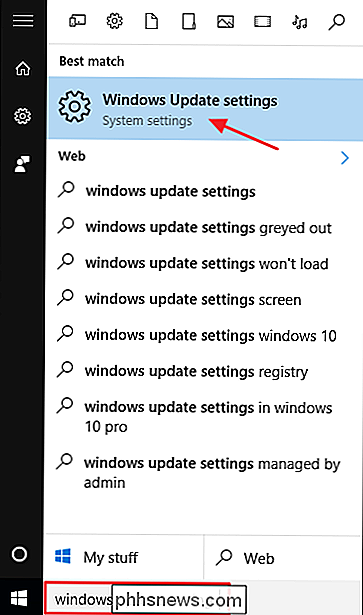
"Windows" naujinimo langas yra gana menkas, palyginti su tuo, kas anksčiau buvo, bet vis tiek naudinga, norint sužinoti atnaujinimo būseną ir keletą parinkčių konfigūravimo . Kadangi "Windows" atsisiunčia ir įdiegia atnaujinimus automatiškai, labiausiai tikėtina, kad pamatysite pagrindinį ekraną, kuriame bus žinoma, kad jūsų įrenginys yra atnaujintas ir patikrinti paskutinio karto atnaujinimai. Jei norite nedelsiant patikrinti atnaujinimus, galite spustelėti mygtuką "Patikrinti atnaujinimus", o "Windows" praneš jums, ar jis nieko neranda. Net jei nesistengiate rankiniu būdu patikrinti atnaujinimų, bet kokie pasiekiami naujiniai bus atsisiunčiami ir įdiegiami anksčiau, o ne vėliau.
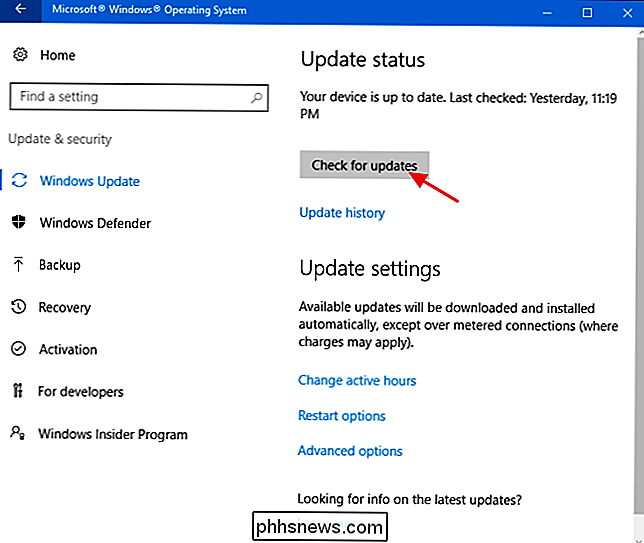
Jei yra prieinamų, dar neišsiųstų ar įdiegtų naujinių, jie bus rodomi "Windows" naujinimo ekranas. Jei norite gauti daugiau informacijos apie galimus naujinimus, spustelėkite nuorodą "Išsami informacija". Išsamios informacijos puslapyje pateikiama beveik tokia pati informacija apie kiekvieną pagrindiniame ekrane rodomą naujinimą, bet papildo kiekvieno naujinio būseną, kad galėtumėte pamatyti, ar jis laukia, kol bus atsisiųstas, ar buvo atsisiųstas, bet laukia įdiegimo.
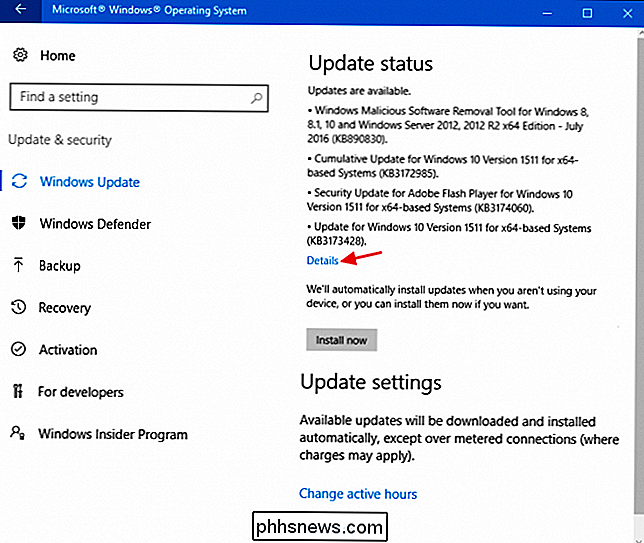
Grįžti į pagrindinį puslapį, taip pat galite pasirinkti nuorodą "Atnaujinti istoriją", kad pamatytumėte išsamią informaciją apie naujausią atnaujinimų istoriją.
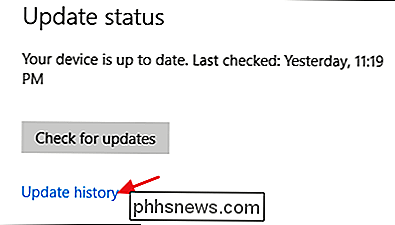
Istorija rodo kiekvieną atnaujinimą, nesvarbu, ar jis buvo sėkmingai įdiegtas, ar kai jis įvyko. Istorijos ekrane yra dvi parinktys, padedančios atkurti iš blogo naujinimo. Nuoroda "atkūrimo parinktys" nukreipia jus į standartinį "Windows" atkūrimo parinkčių ekraną, kuriame galite iš naujo nustatyti kompiuterį arba paleisti atkūrimo režimą. Jei norite pašalinti vieną ar kelis konkrečius naujinius, spustelėkite nuorodą "Pašalinti naujinimus".
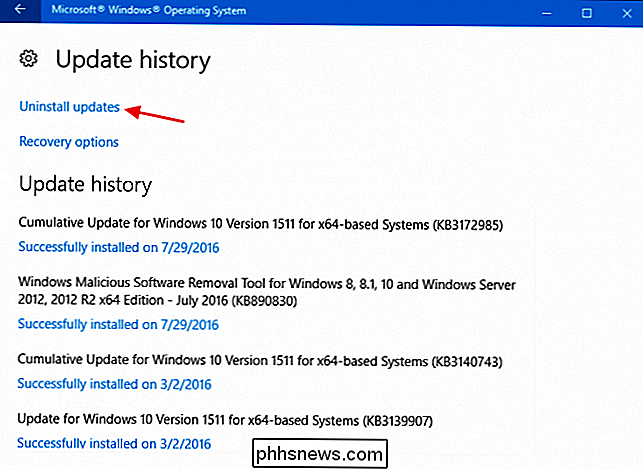
Valdymo skydo lange "Įdiegti naujiniai" galite pašalinti bet kokį naujinimą pasirinkdami jį, tada spustelėkite mygtuką "Pašalinti". Tai gali būti naudinga, jei įdiegėte probleminį naujinį, tačiau tai yra kažkas, su kuo turite būti atsargūs. Atlikite savo tyrimus ir įsitikinkite, kad kiti žmonės praneša apie panašias problemas, susijusias su atnaujinimu, ir įsitikinkite, kad sukuriate sistemos atkūrimo tašką arba sukurkite atsarginę savo kompiuterio versiją, prieš pašalindami bet kokius naujinius. Kai pašalinsite naujinimą, taip pat reikės imtis veiksmų, kad, jei įmanoma, blokuotumėte šį naujinį ateityje.
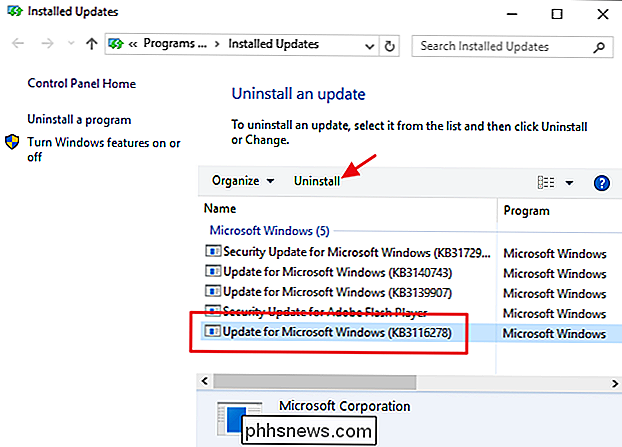
Taip pat yra keletas parinkčių, pagal kurias galite nustatyti, kaip veikia "Windows" naujinimas. Pagrindiniame "Windows" naujinimo ekrane nuoroda "Keisti aktyvias valandas" leidžia nustatyti tam tikras valandas, kai "Windows Update" gali iš naujo paleisti kompiuterį, o nuoroda "Iš naujo paleisti" leidžia laikinai panaikinti nustatytas aktyvias valandas. Norėdami rasti papildomų parinkčių, spustelėkite nuorodą "Išplėstinės parinktys".
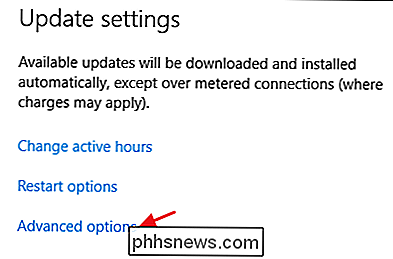
Puslapyje "Išplėstinės parinktys" pateikiamos kelios parinktys. Parinktis "Duokiu atnaujinimus kitiems" Microsoft "produktams, kai aš atnaujinu" Windows "parinktis yra gana savaime suprantama ir naudinga, jei naudojate" Microsoft Office "ar kitas" Microsoft "programas. Jūs taip pat galite turėti "Windows" automatiškai prisijungti, kad galėtumėte užbaigti naujinimo įdiegimą, jei jis turi būti iš naujo paleistas taikant naujinimą.
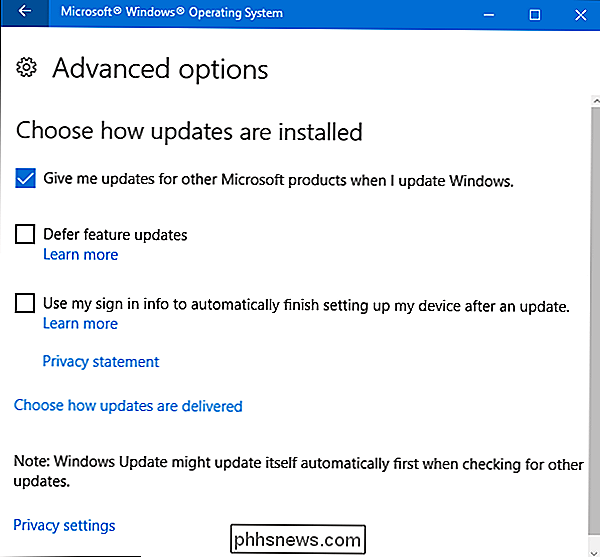
PATEIKTA: Ką reiškia "Atmesti naujinius" sistemoje "Windows 10"?
atidėti funkcijų atnaujinimai yra įdomus ir yra prieinamas tik "Windows 10 Pro", "Enterprise" ir "Education" leidimuose. Pagal numatytuosius nustatymus "Windows" atsisiųs ir įdiegs visus atnaujinimus automatiškai, įskaitant saugos naujinius ir naujas funkcijas. Jei pasirinksite parinktį "Atmesti naujinius", "Windows" vis tiek atsisiųsti ir įdiegti saugos naujinimus automatiškai, bet nebus atsisiųsta kitų tipų naujinimai, kaip "Microsoft" tai nurodo "kelis mėnesius". Kiek laiko iš tikrųjų užkerta kelią šiems naujinimams, yra neaišku.
"Windows 7"
"Windows" naujinimo funkcija "Windows 7" yra pakankamai skirtinga, palyginti su vėlesnėmis "Windows" versijomis, dėl kurios verta kalbėti apie save, norint pabrėžti šiuos skirtumus. Procesas yra šiek tiek mažiau automatinis ir suteikia šiek tiek daugiau galimybių kontroliuoti, kokius naujinius įdiegiate ir kada. Norėdami pasiekti "Windows" naujinius, tiesiog paspauskite "Pradėti", įrašykite "Windows" naujinimą, tada paspauskite "Enter".
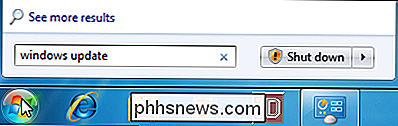
"Windows Update" suskirsto naujinius į "svarbius" ir "neprivalomus". Pagal numatytuosius nustatymus atsisiųsti ir įdiegti svarbūs naujiniai. Neprivalomi naujiniai nėra atrinkti. Jei norite valdyti, kokie naujiniai įdiegiami, tiesiog spustelėkite atitinkamą nuorodą.
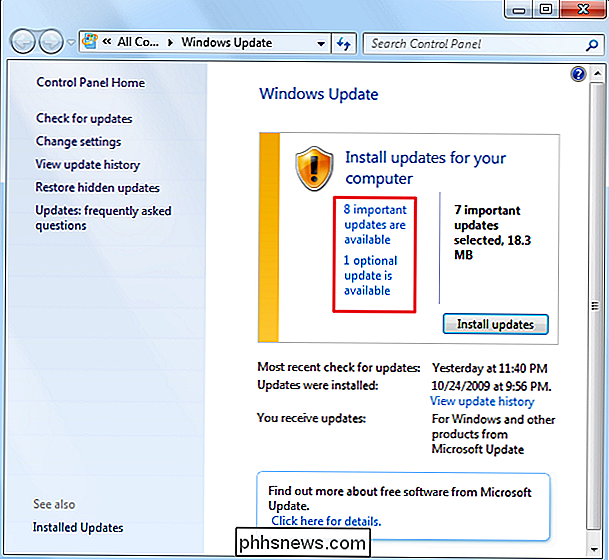
Atidaromas langas leidžia pasirinkti kiekvieną atnaujinimą, kurį norite įdiegti.
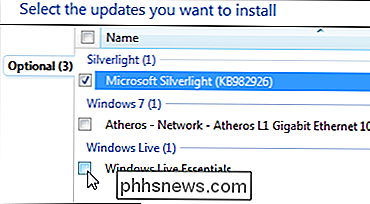
Jei sąraše yra atnaujinimų, kuriuos žinote, jūs niekada neįdiegiate ir norėčiau nustoti matyti juos, tiesiog dešiniuoju pelės mygtuku spustelėkite vieną ar daugiau naujinių ir tada pasirinkite "Slėpti naujinius" iš kontekstinio meniu.
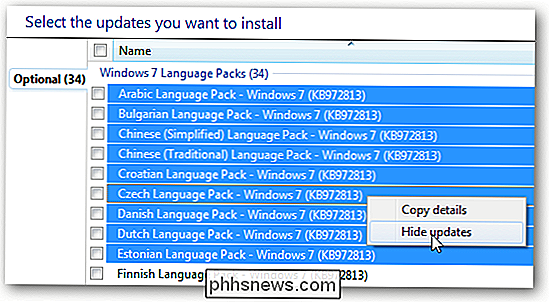
Jei norite vėl matyti paslėptus naujinimus, grįžkite į pagrindinį "Windows" naujinimo ekraną ir spustelėkite nuorodą "Atkurti paslėptus naujinimus".
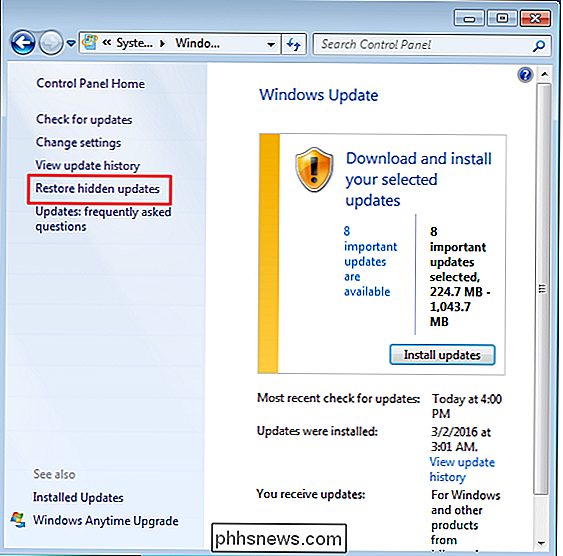
Grąžinus pagrindinį "Windows" naujinimo langą ir spustelėkite mygtuką "Įdiegti naujinius", visi pasirinkti svarbūs ir neprivalomi atnaujinimai yra atsisiunčiami ir įdiegiami. Kai kurie atnaujinimai reikalauja, kad prieš pradedant diegimą, jūs sutinkate su MS EULA, tačiau prieš pradedant tikrą atnaujinimo procesą galėsite sutikti su visomis reikalingomis EULA, kad jums nereikėtų pakabinti ir žiūrėti visą įrenginį atsitiks.
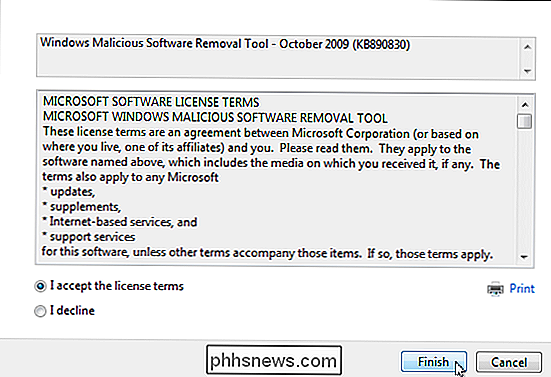
Kai kuriems naujinimams reikės sistemos paleisti iš naujo, tačiau jūs turėsite galimybę per kelias valandas paleisti iš naujo arba iki rankinio paleidimo iš naujo.
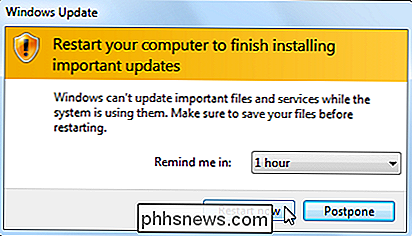
"Windows 7" taip pat leidžia jums keisti nustatymus, pagal kuriuos "Windows" įdiegia naujinimus. Galite "Windows" automatiškai patikrinti ir įdiegti naujus svarbius naujinius, visiškai išjungti automatizuotą atnaujinimą arba patikrinti "Windows" naujinius, bet pranešti prieš jas atsisiunčiant. Kitos parinktys leidžia valdyti, ar rekomenduojami naujinimai yra įdiegiami kartu su svarbiais naujinimais, kuriuos naudotojai gali įdiegti naujinimus ir ar atnaujinti ir kiti "Microsoft" produktai nei "Windows".
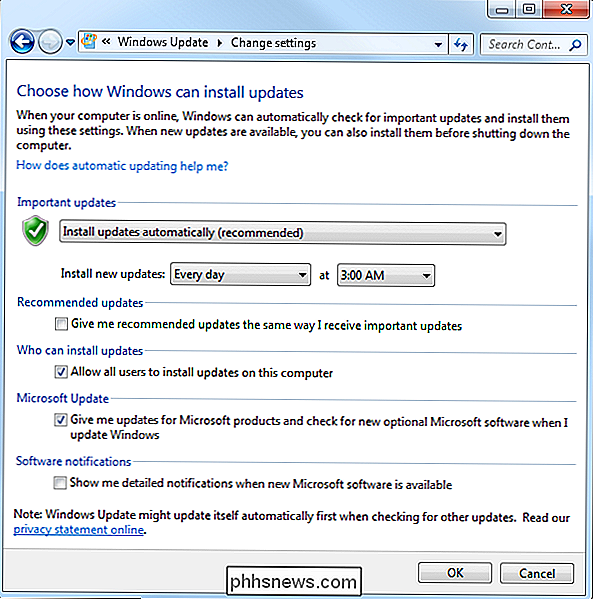
Norėdami pašalinti "Windows 7" naujinimus, tiesiog eikite į "Valdymo skydas"> "Pašalinti" programoje, tada spustelėkite "Peržiūrėti įdiegtus naujinius". Pasirinkite atnaujinimą ir spustelėkite mygtuką "Pašalinti". Vėlgi atlikite savo tyrimus ir įsitikinkite, kad kiti žmonės praneša apie panašias problemas, susijusias su atnaujinimu, ir įsitikinkite, kad sukuriate sistemos atkūrimo tašką arba sukuriate atsarginę savo kompiuterio versiją, prieš pašalindami bet kokius naujinius.

Trečiųjų šalių programų išsaugojimas iki datos
"Windows" atnaujinimas yra labai svarbus, tačiau jis neužbaigia. Jūs norite įsitikinti, kad jūsų kitos programos yra atnaujintos. Be klaidų pataisų ir naujų funkcijų, programų atnaujinimas užtikrina, kad bus ištaisytos neišvengiamos saugos spragos, iškylančios įprastose trečiųjų šalių programose, pvz., "Adobe Flash", "Java" ir kt. Trečiųjų šalių programų atnaujinimas yra tas, kad skirtingiems produktams reikia patikrinti ir atnaujinti įvairiais būdais.
Kai kurioms trečiųjų šalių programoms, pvz., "Apple" programoms, yra įdiegti naujinimai, kurie automatiškai patikrina naujus atnaujina ir praneša jums, kad galėtumėte juos atsisiųsti ir įdiegti.
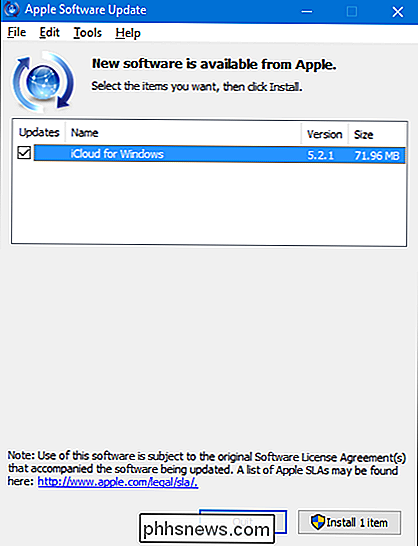
Saugumo programinė įranga, pvz., antivirusinės programos, yra ypač svarbi, kad būtų atnaujinta. Dauguma jų turi integruotus automatinius atnaujinimus. Vis dėlto svarbu juos patikrinti vieną kartą, pvz., Prieš paleidžiant rankinį nuskaitymą - tik įsitikinkite. Pavyzdžiui, "Windows Defender" reguliariai atnaujina virusų apibrėžimus naudodamas "Windows" naujinius, bet vis tiek siūlo galimybę rankiniu būdu patikrinti, ar nėra naujinių, kai jį atidarote.
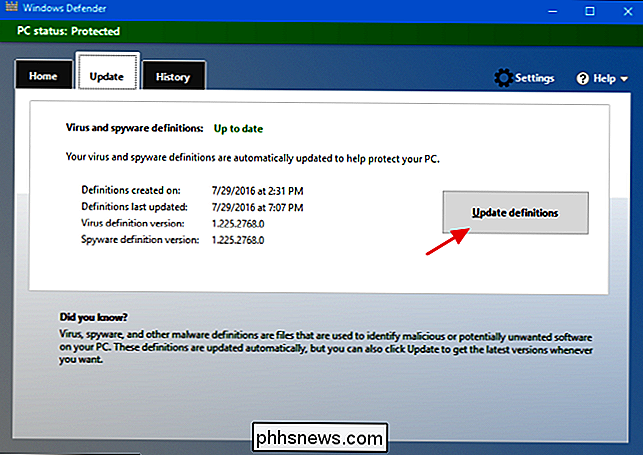
Kai kurios trečiosios šalys, deja, nesiūlo jokių integruotų atnaujinimų visais savybėmis, reikalaujant, kad jūs eitumėte į svetainės produktą ir atsisiųstumėte naujienas ar naujas versijas patys. Tačiau jie vis tiek gali jums pranešti.
Nors jūs visada galite kiekvieną savo programas atskirai sekti ir patikrinti, ar yra naujinių, tai gali būti varginanti, ir jūs greičiausiai neprisiminsite atnaujinti visų jų, bent jau ne laiku. . Norėdami sutaupyti laiko ir padėti užtikrinti, kad visos jūsų programos būtų atnaujintos, galite naudoti tokią priemonę kaip "Secunia Personal Software Inspector", "Patch My PC Updater" arba "Ninite Updater", kuri patikrins visas programas, įdiegtas jūsų kompiuteryje, ir leis jums žinoti, kokie naujiniai yra. Abi priemonės taip pat siūlo tiesioginius ryšius su pataisomis ir atnaujinimais, kuriuos galite atsisiųsti ir įdiegti.
"Ninite Updater" yra paprasčiausias iš trijų įrankių, tačiau jis kainuoja 99 dolerių per metus, tačiau jis atlieka visą darbą, įskaitant atnaujinimų diegimą. Ir nors jis veikia labai gerai, jis taip pat palaiko mažiau programų.
Iš laisvų parinkčių, mums labiausiai patinka "Secunia Personal" programinė įranga. Įdiegus, jis paleidžiamas fone, atnaujinimų stebėjimas. Kai jis nustato naujinius, jis atsisiunčia ir įdiegia juos automatiškai pagal nutylėjimą, jei jis gali, todėl jums nereikės nerimauti. Dėl tų nedaugelio atnaujinimų, kurių neįmanoma įdiegti, ji praneš jums, kad yra atnaujintas, kad galėtumėte jį įdiegti patys. Jei pageidaujate, taip pat galite konfigūruoti "Secunia PSI", kad automatiškai atsisiųstumėte, bet ne įdiegtumėte naujinių, arba paprasčiausiai praneštumėte, kada yra prieinamų naujinių, kad galėtumėte pasirinkti, ar juos atsisiųsti. Tai suteikia šiek tiek lankstumo ir kontrolės, kad galėtumėte tiksliai valdyti, kokie atnaujinimai taikomi, jei norėtumėte, kad "Secunia PSI" ne tik automatiškai ją tvarkytų.
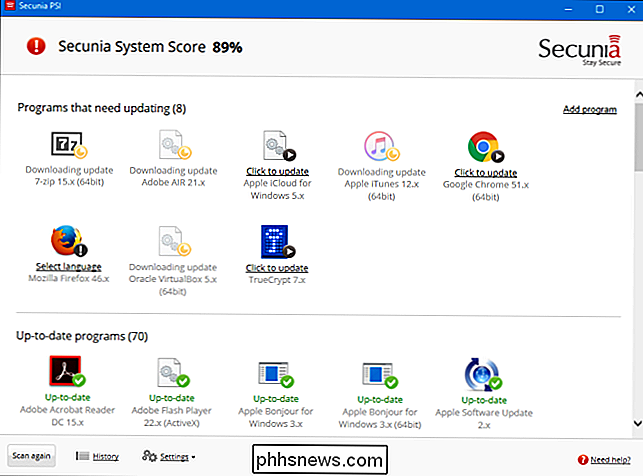
Nors "Secunia" užtikrina švaresnę sąsają ir gražesnę automatinę "Patch My PC" yra dar vienas geras pasirinkimas, kurį verta patikrinti. Didelis skirtumas yra tai, kad tai nešiojamasis įrankis, todėl jo nereikia įdiegti. Jūs tiesiog paleidžiate įrankį, kuris taip pat idealiai tinka įtraukti į USB disko, jei valdote kelis kompiuterius. Tai taip pat reiškia, kad jūsų kompiuteris nuolat nekontroliuoja. Jums reikės paleisti "Patch My", kai norite nuskaityti kompiuterį programoms, kurioms reikia atnaujinti. Tačiau yra galimybė sukurti numatytą užduotį "Windows", kuri paleis programą, kai tik norite.
Laikykite aparatūros tvarkykles iki datos
Aparatinės įrangos tvarkyklės - tai ypatingas atvejis. Daugeliu atvejų jūs galite imtis daugiau "vairuotojų" požiūrio "jei nesugedo, neištaisykite". "Windows" atsisiųs daugelio įrenginių aparatinės tvarkykles ir, jei reikia, automatiškai juos atnaujins. Ir didžioji dalis, jūs tiesiog turėtumėte tai padaryti. Šiuos tvarkykles visiškai išbandė ne tik gamintojas, bet ir "Microsoft", todėl jie yra tikėtini vairuotojai, kad jie būtų stabilūs ir be klaidų.
Tai reiškia, kad kartų jūs norite naudoti gamintojo tvarkykles vietoj to ir įsitikinkite, kad jie nuolat atnaujinami. "Microsoft" vairuotojai dažniausiai naudojami tik pačiam pagrindiniam vairuotojui ir ne visada įtraukia papildomas funkcijas, kurias galite gauti iš gamintojo versijos. Tai ypač pasakytina apie vaizdo plokštės tvarkykles. Galite gauti visą "NVIDIA" ir "AMD" tvarkyklių tvarkyklę su specialiomis valdymo skydais, kuriose yra papildomų funkcijų. Be to, gamintojai išleidžia naujus vairuotojus daug dažniau nei tvarkyklės, atnaujinamos naudojant "Windows" naujinimą, o kartais tai gali būti svarbu. Vėlgi grafikos plokštės tvarkyklės yra geras pavyzdys. Kai pasirodys nauji žaidimai, gamintojai dažnai optimizuoja savo tvarkykles, kad galėčiau atkurti tuos žaidimus geriau arba išspręstų klaidas, dėl kurių jų negalima žaisti. Jei naudojate "Windows Update" tvarkykles, gali reikėti daug laiko, kol galėsite pasiekti šiuos pataisymus.
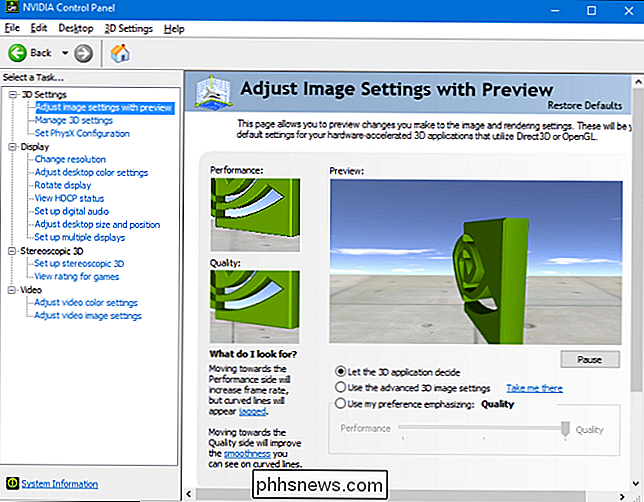
Net atrodantys paprasti dalykai, pavyzdžiui, pelės tvarkyklės, gali turėti papildomų funkcijų, kurių gali prireikti. Pavyzdžiui, kai kurie gamintojai įtraukia papildomas funkcijas savo tvarkyklėse, kad galėtumėte valdyti, kokie mygtukai veikia, pasiekti geresnių judesio valdiklių ar netgi programuoti makrokomandas. Geriausias patarimas, kurį galite duoti, yra tai, kad galite leisti "Windows" tvarkyti tvarkykles viską, ką galite, bet įdiekite gamintojo tvarkykles, kai žinote, kad yra papildomų funkcijų.
Taigi akivaizdu, kad kai jūs gaunate tvarkykles naudodami "Windows Update", galite tiesiog pasitikėk "Windows", kad jis būtų atnaujintas. Bet kaip jūs juos atnaujinate, kai juos gaunate per gamintoją? Žinoma, atsakymas yra tas, kad jis priklauso nuo gamintojo.
Jei ką tik įsigijote įrenginį ar du, įdiegėte gamintojo tvarkykles, ypač jei vairuotojas prideda papildomų programinės įrangos funkcijų, yra tikimybė, kad programinė įranga automatiškai tikrina atnaujinimus arba greitai leidžia patikrinti rankiniu būdu. Pavyzdžiui, aš naudoju NVIDA vaizdo plokštę su savo tvarkyklėmis ir papildoma valdymo programine įranga, pavadinta "NVIDIA GeForce Experience". Programinė įranga praneša man, kai yra naujų tvarkyklių, ir galiu juos įdiegti tiesiai iš jų sąsajos.
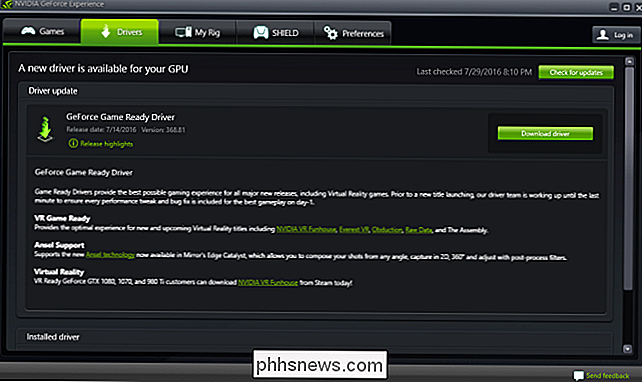
Jūsų kompiuterio gamintojas taip pat gali turėti tvarkykles iš savo svetainės. Paprastai galite apsilankyti jų svetainėje, surasti savo sistemą ir sužinoti, kokie tvarkyklės yra. Kai kuriose svetainėse netgi galite įdiegti nedidelį įrankį, kuris leidžia nuskaityti kompiuterį ir identifikuoti tinkamus tvarkykles. Tada galite pasirinkti, kuriuos tvarkykles norite atsisiųsti ir įdiegti. Tačiau mūsų ankstesni patarimai vis dar taikomi: kai tik įmanoma, tiesiog leiskite "Windows Update" tvarkyti savo tvarkykles. Iš gamintojo sugriebkite tvarkyklės naujinį tik tuo atveju, jei žinote, kad jums reikalinga konkreti versija ar papildomos funkcijos. Kai kurie gamintojai netgi įtraukia atnaujinimo programas kartu su "Windows", kurios gali įdiegti tvarkykles ir papildomas programas, kurios buvo pateiktos su jūsų sistema. Apskritai tai yra geri vairuotojų naujinimų šaltiniai, o dauguma netgi yra sukurti taikiai kartu su "Windows" naujinimu. Nors dauguma iš jų leis jums automatiškai atsisiųsti ir įdiegti tvarkyklių naujinimus, mes vis tiek ketiname toliau užmušti namus tuo pačiu patarimu: leiskite "Windows Update" tvarkyti didžiąją jūsų tvarkyklės atnaujinimų dalį ir naudokitės programomis tik norint atsisiųsti konkrečius jums reikalingus tvarkykles.
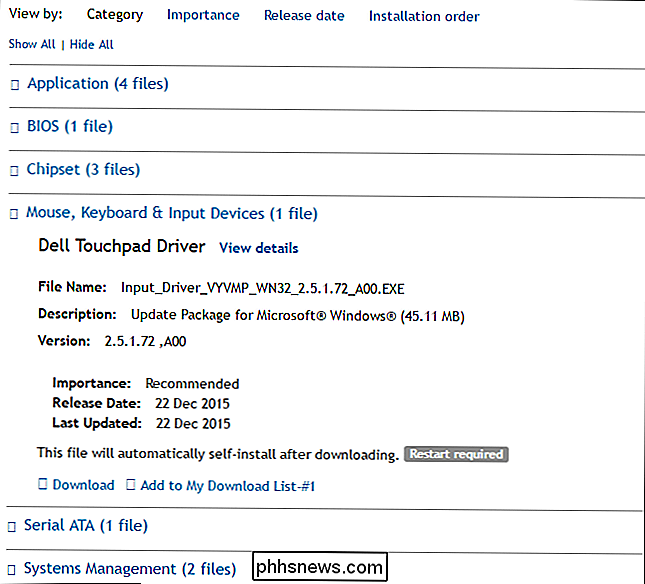
SUSIJĘS:
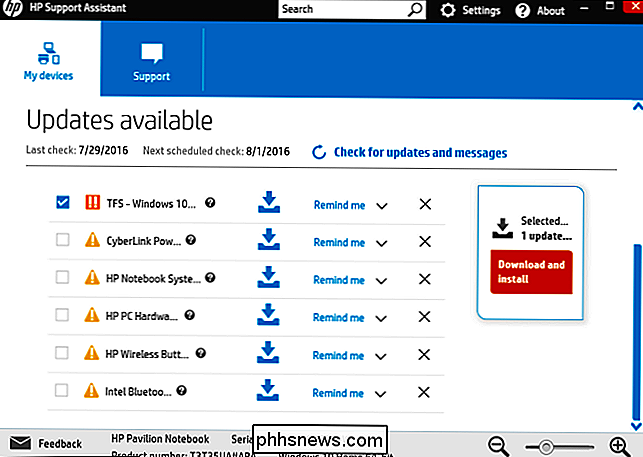
Niekada atsisiųskite tvarkyklės atnaujinimo įrankį; Jie yra blogesni nei beprasmiška. Galiausiai, jūs, greičiausiai, pateksite į įrankius, kurie pažadės, kad galės nuskaityti visus savo tvarkykles, atsarginę kopiją ir atnaujinti juos. Mes rekomenduojame ne juos naudoti. Vairuotojų atnaujinimo komunalinės paslaugos paprastai yra nenaudingos ir kartais net žalingos.
Taigi tai yra. Kartais jūsų kompiuterio atnaujinimas kartais gali būti sudėtinga užduotis, tačiau yra lengviau prieinamų įrankių. Ir tai yra labai svarbu, jei norite, kad jūsų kompiuteris būtų saugus ir patikimas.

Kas yra HDR fotografija ir kaip ją naudoti?
Gali būti, kad girdėjote paslaptingą akronimą "HDR", susijusį su fotografija, ar netgi supratau, kad jis yra jūsų smartfono funkcija. Tai reiškia "High Dynamic Range", ir tai sukuria nuotraukas su nuostabiu, neįmanomu detalumu ir aiškumu, tačiau tai taip pat gali padėti išvengti siluetų ir kitų problemų įprastose nuotraukose.

Pamiršote arba pamiršote administratoriaus slaptažodį sistemoje Windows?
Kai kuriais ar kitais atvejais atsitiko visi: jūs einate prisijungti prie savo kompiuterio ir įvesti slaptažodį, o jūs gaunate neteisingą slaptažodį. Bandai dar kartą ir tai neveikia. Tada įvedate ją labai lėtai, kad įsitikintumėte, jog nesijaudinote jokio simbolio ir vis tiek neveikia!Jūs pamiršote



